Win10找不到Realtek怎么办
我们在使用win10电脑的时候,在更新了网卡驱动后,突然没有声音了,在控制面板中也没有找到Realtek,该怎么办呢?今天就跟大家介绍一下Win10找不到Realtek的具体解决方法。
1. 一般情况下,我们最常用的就是驱动精灵或者360驱动大师,不过因为版本的原因,在操作涉及系统基本模块(如蓝牙,音频,视频等)时,就会有一定概率的误删。在使用驱动精灵确保驱动已安装至最新版本后,重启还是没有声音后,则有可能是Realtek的完整性出现问题,进入C:\Program Files\Realtek\Audio\HDA,如图是空的。

2. 虽然我们在驱动精灵中确认有驱动程序,但是Realtek本身不见了,所以驱动程序也无法解决。
3. 这时建议大家不要直接搜索,最好找到我们的笔记本的厂商,下载对应的Realtek安装包。小编的是华硕,所以以华硕电脑为例,进入华硕官网,输入“ASUS中国”,或者进入网址:https://www.asus.com.cn/commercial/都可以。
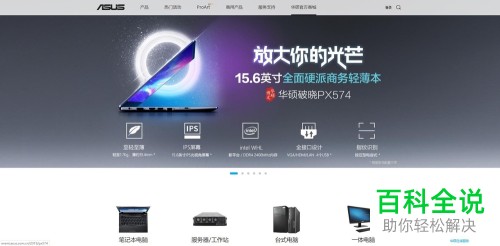
4. 进入官网页面后,点击上方的“服务支持”选项,在打开的菜单中,选择“下载中心”选项。

5. 在打开的页面,输入我们电脑的型号,接下来,选择“驱动程序和工具软件”选项。
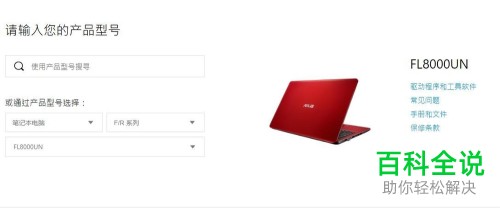
6. 操作系统则选择Win10。
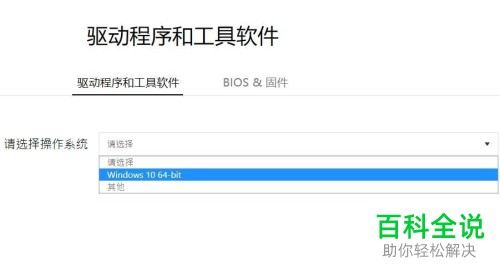
7. 然后在打开的页面,找到最新版本,点击右侧的下载按钮。

8. 找到解压下载好的Realtek文件,双击。
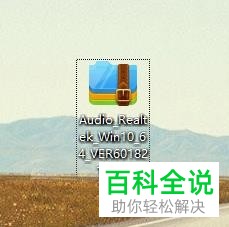
9. 然后按照下图路径打开文件,找到exe可执行文件,双击进行安装。
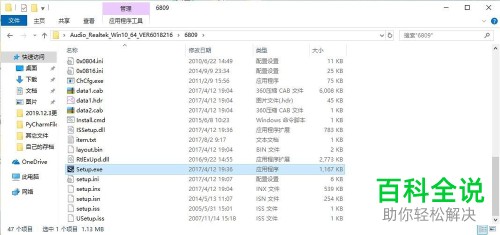
10. 安装之后,我们就可以看到控制面板中显示出了Realtek了,这时电脑也就恢复了声音了,下面给大家提供同型号的华硕电脑的下载路径(其他型号或者品牌的请大家自行下载),以方便大家下载:https://dlsvr04.asus.com.cn/pub/ASUS/nb/DriversForWin10/Audio/Audio_Realtek_Win10_64_VER6018216.zip

以上就是Win10找不到Realtek的具体解决方法。

